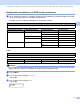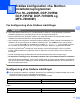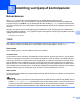Network User's Guide
Table Of Contents
- NETVÆRKSBRUGSANVISNING
- Indholdsfortegnelse
- 1 Indledning
- 2 Ændring af maskinens netværksindstillinger
- 3 Konfigurering af maskinen til et trådløst netværk (For HL-2280DW, DCP-7055W, DCP-7057W, DCP-7070DW og MFC-7860DW)
- Oversigt
- Oversigt over trinvis konfigurering af trådløst netværk
- Bekræft netværksmiljøet
- Bekræft opsætningsmetode for det trådløse netværk
- Konfiguration af maskinen til trådløst netværk med Opsætningsguide via maskinens kontrolpanel (anbefales)
- Konfigurering vha. WPS eller AOSS™ fra kontrolpanelsmenuen til konfigurering af maskinen til et trådløst netværk (trykknapkonfiguration) (kun infrastrukturtilstand)
- Konfiguration af maskinen til trådløst netværk med Brother-installationsprogrammet på cd-rom'en
- Konfiguration ved hjælp af PIN-metoden i Wi-Fi Protected Setup til at konfigurere din maskine til et trådløst netværk (kun i infrastrukturtilstand)
- Konfiguration af din maskine til et trådløst netværk (Infrastrukturtilstand og ad-hoc-tilstand)
- Benyt opsætningsguiden fra kontrolpanelet
- Konfigurering af maskinen til et trådløst netværk vha. WPS eller AOSS™ fra kontrolpanelsmenuen (trykknapkonfiguration)
- Konfiguration af maskinen, når SSID'en ikke rundsendes
- Konfiguration af maskinen til trådløst netværk med Brother-installationsprogrammet på cd-rom'en
- Brug af PIN-metoden i Wi-Fi Protected Setup
- 4 Trådløs konfiguration vha. Brother-installationsprogrammet (For HL-2280DW, DCP-7055W, DCP-7057W, DCP-7070DW og MFC-7860DW)
- 5 Indstilling ved hjælp af kontrolpanelet
- Netværksmenu
- TCP/IP
- Ethernet (kun kabelbaseret netværk)
- Status (for DCP-7065DN, MFC-7360N, MFC-7460DN og MFC-7860DN)/kabelbaseret status (for HL-2280DW, DCP-7070DW og MFC-7860DW)
- Opsætningsguide (kun trådløst netværk)
- WPS eller AOSS™ (kun trådløst netværk)
- WPS med PIN-kode (kun trådløst netværk)
- WLAN-status (kun trådløst netværk)
- MAC-adresse
- Indstil som standard (for HL-2280DW, DCP-7070DW og MFC-7860DW)
- Aktiveret kabelbaseret (for HL-2280DW, DCP-7070DW og MFC-7860DW)
- WLAN-aktiveret (for HL-2280DW, DCP-7055W, DCP-7057W, DCP-7070DW og MFC-7860DW)
- E-mail/IFAX (for MFC-7460DN, MFC-7860DN og MFC-7860DW (hvis du downloader IFAX))
- Sådan indstiller du en ny standard for Scan til e-mail (e-mail-server) (MFC-7460DN, MFC-7860DN og MFC-7860DW (hvis du downloader IFAX))
- Scan til FTP (for MFC-7460DN, MFC-7860DN og MFC-7860DW)
- Fax til Server (for MFC-7460DN, MFC-7860DN og MFC-7860DW: kan hentes)
- Tidszone
- Gendan netværksindstillingerne til fabriksstandard
- Udskrivning af netværkskonfigurationslisten
- Udskrivning af WLAN-rapport (for HL-2280DW, DCP-7055W, DCP-7057W, DCP-7070DW og MFC-7860DW)
- Funktionstabel og fabriksindstillinger
- Netværksmenu
- 6 Webbaseret styring
- 7 Internet-fax (for MFC-7460DN, MFC-7860DN og MFC-7860DW: kan hentes)
- 8 Sikkerhedsfunktioner
- 9 Fejlfinding
- Appendiks A
- Indeks
Trådløs konfiguration vha. Brother-installationsprogrammet (For HL-2280DW, DCP-7055W, DCP-7057W, DCP-7070DW og
MFC-7860DW)
23
4
b Sæt den medfølgende cd-rom i cd-rom-drevet.
(Windows
®
) 4
1 Startbilledet vil blive vist automatisk.
Hvis du får vist skærmbilledet med modelnavnet, skal du vælge din maskine. Hvis du får vist
sprogskærmbilledet, skal du klikke på dit sprog.
2 Cd-rom-hovedmenuen vises. Klik på Indledende installering.
Bemærk!
• Hvis vinduet ikke bliver vist, skal du anvende Windows
®
Stifinder til at køre programmet Start.exe fra
rodmappen på Brother cd-rom'en.
• Når skærmbilledet Brugerkontokontrol vises,
(Windows Vista
®
), klik på Tillad.
(Windows
®
7), og klik på Ja.
3 Klik på Trådløs LAN-opsætningsguide.
(Macintosh)
4
1 Dobbeltklik på ikonet MFL_PRO Suite på dit skrivebord.
2 Dobbeltklik på Hjælpeprogrammer-ikonet.
3 Dobbeltklik på Installationsguide til trådløs enhed.
c Vælg Ja, mit AccesPoint understøtter WPS eller AOSS, og jeg vil gerne bruge det. eller Nej, og klik
derefter på Næste.
Hvis du vælger
Nej
, har du muligheden for at konfigurere den trådløse indstilling på fire forskellige måder.
Midlertidigt brug af et USB-kabel
Midlertidigt brug af et Ethernet-kabel (LAN) (For HL-2280DW, DCP-7070DW og MFC-7860DW)
Manuel konfigurering via kontrolpanelet
Brug af ad hoc-tilstand
Bemærk!
Til brugere af ad hoc-opsætning:
• Hvis der vises en meddelelse på din computer, efter de trådløse indstillinger er ændret, skal du
genstarte computeren og derefter gå tilbage til trin b.
• Du kan midlertidigt ændre de trådløse indstillinger på din computer.
(Windows Vista
®
og Windows
®
7)
1 Klik på knappen , og klik derefter på Kontrolpanel.
2 Klik på Netværk og internet, og klik derefter på ikonet Netværks-og delingscenter.